強大的AdobePhotoshopCS5,讓摳圖、合成圖象變得更簡單
2022-12-25 21:39:00
來源/作者: /
己有:22人學習過
八、在“視圖模式”中選擇“黑底(B)”,見步驟-8截圖:

九、在“邊緣檢測”對話框中勾選“智能半徑A”,在半徑(U)中選擇合適的半徑像素,并在左邊的圖象中涂抹掉不需要摳出的部分,此步驟可反復細致調整,見步驟-9截圖:
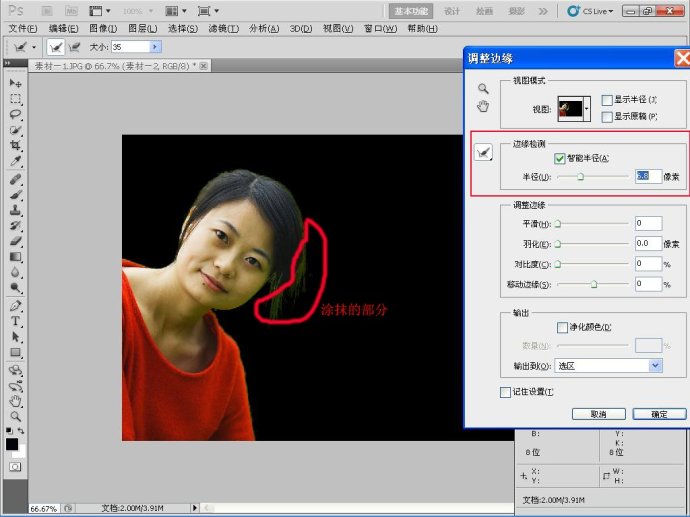
十、在“輸出”對話框中勾選“凈化顏色(D)”,并在“輸出到(O)”中選擇“新建帶有圖層蒙版的圖層”,最后單擊下面的“確定“按鈕,見步驟-10截圖:
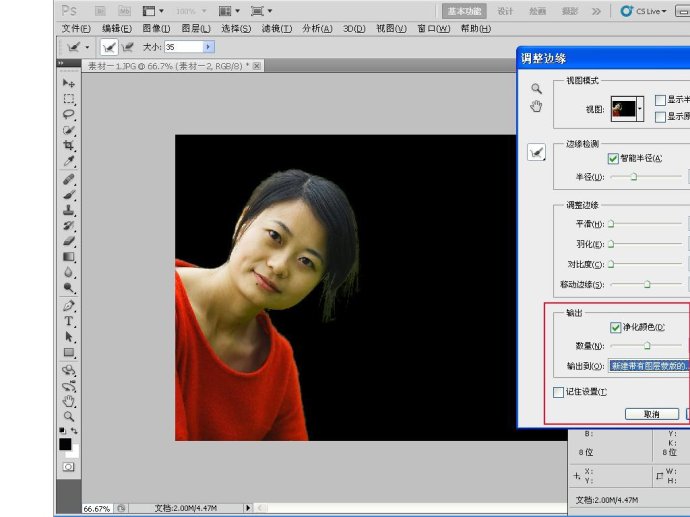
十一、這是處理之后得到的效果圖,可再適當修飾后存儲為JPG文件即可大功告成,見步驟-11截圖:

這是ps CS5摳圖、合成圖象之后得到的效果圖:

上一篇:摳玻璃,通過PS摳出透明的玻璃瓶























